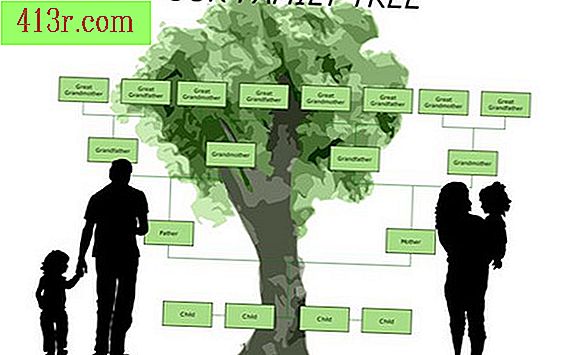Jak wstawiać poruszające się emotikony w wiadomościach e-mail programu Outlook
Pobierz animowane emotikony
Krok 1
Skieruj swoją przeglądarkę do strony oferującej darmowe animowane emotikony do pobrania. Witryny takie jak FreeSmileys.org, MessengerFreak.com i MyEmoticons.com mają tysiące darmowych emotikonów i można je wstawiać do wiadomości e-mail programu Outlook.
Krok 2
Przeglądaj różne kategorie animowanych emotikonów i wybierz taką, która jest odpowiednia dla wiadomości, którą chcesz wysłać. Po wybraniu ikony gestu kliknij animowany obraz, a następnie w menu podręcznym "Zapisz jako" lub "Zapisz obraz jako".
Krok 3
Kliknij "Obrazy" pod nagłówkiem "Biblioteki" w nowym oknie Eksploratora Windows. Kliknij "Nowy folder" i zastąp "Nowy folder" nazwą "Emotikony". Naciśnij klawisz "Enter", aby dokończyć zmianę nazwy folderu. Kliknij dwukrotnie nowy folder, aby go otworzyć.
Krok 4
Kliknij przycisk "Zapisz" i poczekaj kilka sekund, aż przeglądarka pobierze animowany obraz z komputera.
Wstaw animowany obraz w programie Outlook
Krok 1
Uruchom program Microsoft Outlook na swoim komputerze. Kliknij "Nowa wiadomość e-mail" na pasku. Kliknij pole "Do" i wybierz odbiorcę z książki adresowej programu Outlook.
Krok 2
Wprowadź temat w polu "Temat" i tekst w sekcji treści wiadomości e-mail w oknie, tak jak zwykle. Gdy dojdziesz do punktu w tekście wiadomości e-mail, w której chcesz wstawić animowany emotikon, kliknij kartę "Wstaw" na pasku Outlook.
Krok 3
Kliknij kartę "Format tekstu" na pasku. Kliknij "Kopiuj" w grupie "Format".
Krok 4
Kliknij "Obraz" na ikonie grupy "Ilustracje". Program Outlook otworzy nowe okno, które pokazuje foldery biblioteki obrazów na komputerze. Kliknij dwukrotnie folder "Emotikony", który wcześniej utworzyłeś.
Krok 5
Wybierz animowany obraz pobrany wcześniej i kliknij "Wstaw". Outlook wstawi obraz do wiadomości. W razie potrzeby wprowadź dodatkowy tekst lub obrazy.